วิธีการเปลี่ยนชนิดสื่อหรือประเภทสำหรับภาพยนตร์ใน iTunes
เคล็ดลับอย่างรวดเร็วคืนนี้เมื่อฉันเพิ่งแก้ไขบางสิ่งบางอย่างนั่นกำลังดักฟังฉันอยู่สองสามวันแล้ว โดยทั่วไปหลังจากอัปเกรดเป็น iTunes 11.1 ภาพยนตร์ทั้งหมดที่ฉันริพจาก DVD (ใช่ฉันเป็นเจ้าของ) ปรากฏในหมวดหมู่ภาพยนตร์ที่ไม่ถูกต้อง แทนที่จะแสดงภายใต้ภาพยนตร์พวกเขาปรากฏตัวเป็นโฮมวิดีโอ อย่างไรก็ตามไม่ใช่เรื่องใหญ่หากคุณเป็น ... ทางทวารหนักอย่างฉันจะต้องได้รับการแก้ไข
อย่างไรก็ตามมีถั่วรอบ ๆ บ้านฉันไม่มีแม้แต่สามนาทีในการแก้ไขปัญหาจนถึงตอนนี้ นี่คือสิ่งที่ฉันทำ
เริ่มต้นด้วยการเปิดตัว iTunes และข้ามไปที่ห้องสมุดภาพยนตร์ของคุณ

ย้ายไปที่หมวดย่อยโฮมวิดีโอแล้วคลิกขวาภาพยนตร์ที่คุณต้องการจัดหมวดหมู่ใหม่ ในตัวอย่างของฉันฉันจะเลือก Horton Hears A Who! เมื่อเมนูบริบทปรากฏขึ้นให้คลิกรับข้อมูล
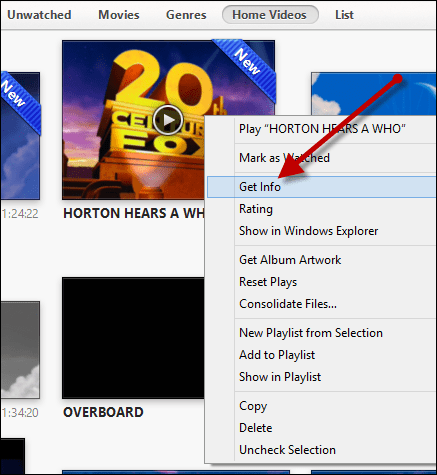
ภายใต้แท็บตัวเลือกเลือกชนิดสื่อที่คุณต้องการและคลิกตกลง
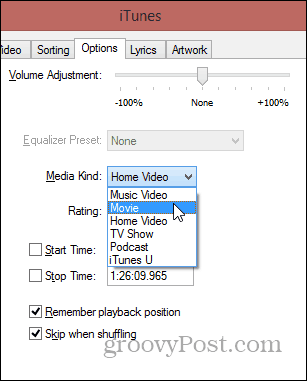
กระโดดกลับไปที่ภาพยนตร์นั่นยาไปแล้ว เรียบง่ายเหมือนที่
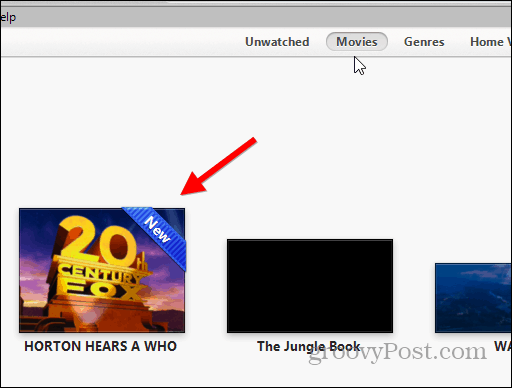
โปรดทราบว่าเคล็ดลับนี้ใช้ได้กับภาพยนตร์ที่เลือกทั้งแบบภาพยนตร์เดี่ยวหรือหลายเรื่อง มีประโยชน์ถ้าคุณมีภาพยนตร์สองสามเรื่องที่คุณต้องจัดหมวดหมู่ใหม่
คุณมีทิป iTunes ที่ยอดเยี่ยมหรือไม่? ชอบที่จะได้ยินเกี่ยวกับมัน!










ทิ้งข้อความไว้